四年级信息.docx
《四年级信息.docx》由会员分享,可在线阅读,更多相关《四年级信息.docx(29页珍藏版)》请在冰豆网上搜索。
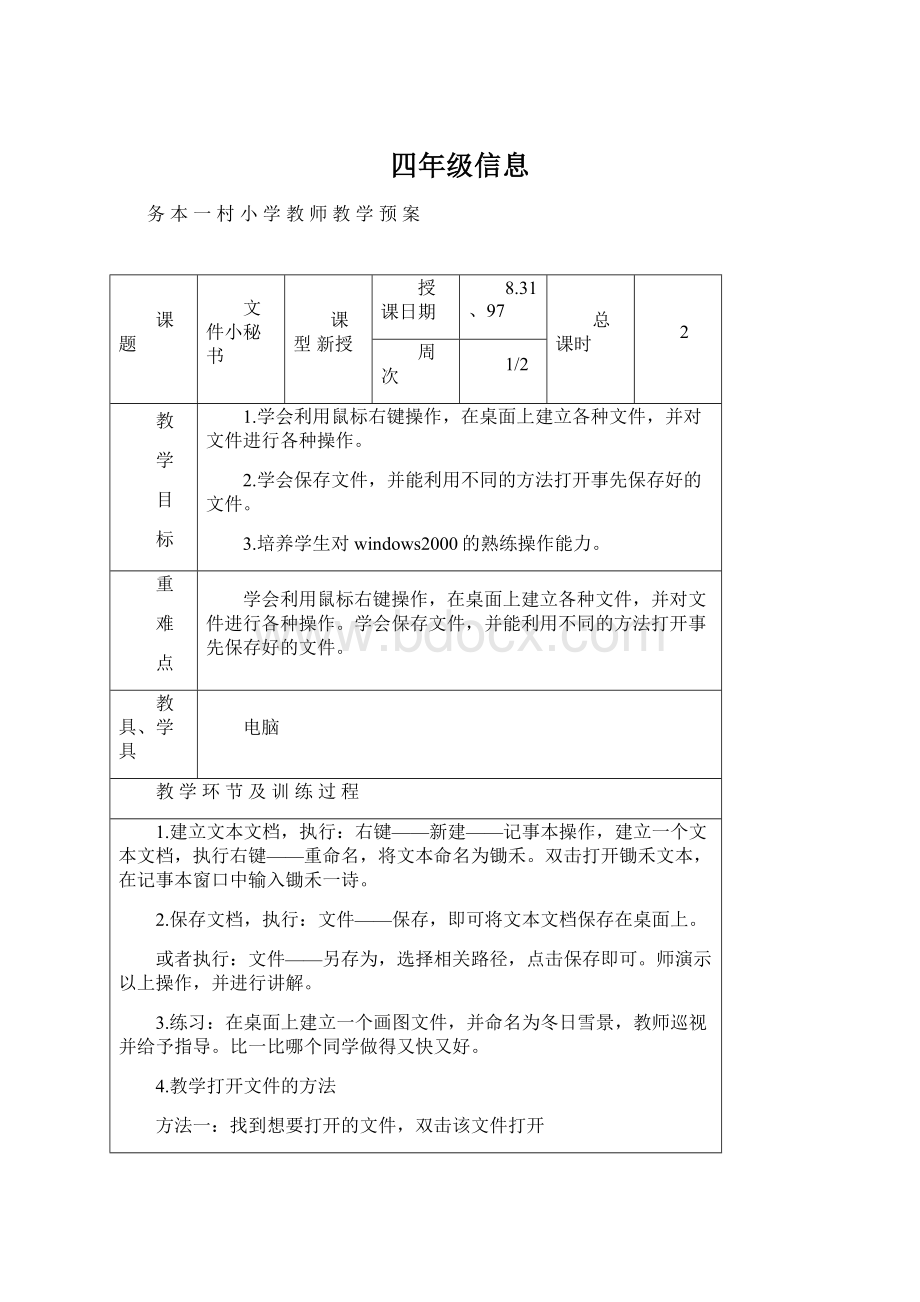
四年级信息
务本一村小学教师教学预案
课题
文件小秘书
课型新授
授课日期
8.31、97
总课时
2
周次
1/2
教
学
目
标
1.学会利用鼠标右键操作,在桌面上建立各种文件,并对文件进行各种操作。
2.学会保存文件,并能利用不同的方法打开事先保存好的文件。
3.培养学生对windows2000的熟练操作能力。
重
难
点
学会利用鼠标右键操作,在桌面上建立各种文件,并对文件进行各种操作。
学会保存文件,并能利用不同的方法打开事先保存好的文件。
教具、学具
电脑
教学环节及训练过程
1.建立文本文档,执行:
右键——新建——记事本操作,建立一个文本文档,执行右键——重命名,将文本命名为锄禾。
双击打开锄禾文本,在记事本窗口中输入锄禾一诗。
2.保存文档,执行:
文件——保存,即可将文本文档保存在桌面上。
或者执行:
文件——另存为,选择相关路径,点击保存即可。
师演示以上操作,并进行讲解。
3.练习:
在桌面上建立一个画图文件,并命名为冬日雪景,教师巡视并给予指导。
比一比哪个同学做得又快又好。
4.教学打开文件的方法
方法一:
找到想要打开的文件,双击该文件打开
方法二:
打开文本文档,执行:
文件——打开,找到相关文件的保存路径,如我的电脑——F盘——新建文件夹——锄禾.txt,单击打开。
师讲解并操作演示。
5.学生按照上述步骤进行操作,打开冬日雪景文件。
教师巡视,并给予个别指导,比较一下这两种方法哪种比较简单,选择适合自己的方法。
6.课后小结,说一说本节课的收获是什么?
反思:
学生掌握得很好,达到了教学的要求
务本一村小学教师教学预案
课题
我的文件小屋
课型新授
授课日期
9.14、9.21
总课时
4
周次
3/4
教
学
目
标
1.通过学习,使学生掌握建立文件夹的方法,并自由选择相关的路径建立自己的文件夹,了解文件夹与文件之间的关系。
2.在建立的文件夹下建立一个画图文件,并将文件重命名,理解文件名称的含义。
重
难
点
通过学习,使学生掌握建立文件夹的方法,并自由选择相关的路径建立自己的文件夹,了解文件夹与文件之间的关系。
教具、学具
电脑
教学环节及训练过程
1.建立文件夹。
打开我的电脑,选择D盘,在空白地方执行一下操作:
右键——新建——文件夹。
建立文件夹,执行:
右键——重命名——键入微微的文件夹。
2.双击打开文件夹,建立文本文件,执行以下操作:
鼠标右键——新建——文本文档,双击打开文本文档,输入文字后保存。
3.师讲解文件夹与文件的关系,我们的文件是要放到不同的文件夹下的,最初建立的文件夹叫做主文件夹,在主文件夹里我们还可以建立子文件夹,师分别演示操作并进行讲解。
4.课堂练习:
在D盘里建立文件夹,并命名为自己的名字,然后在文件夹下建立子文件夹,命名为图画,在子文件夹下建立画图文件,命名为picture
5.注意文件的名字由两个部分组成
主文件名、扩展名
画图的扩展名为.bmp
文本文档的扩展名为.txt
6.课堂小结:
说一说这节课你有哪些收获?
反思:
课堂的效果不错,达到了预期的目标。
务本一村小学教师教学预案
课题
如何查找文件
课型新授
授课日期
9.28、10.12
总课时
6
周次
5、7
教
学
目
标
1.通过学习,使学生会选择不同的方法查找系统中已经保存过的各种文件。
2.熟练掌握windows2000的各种基本操作。
重
难
点
通过学习,使学生会选择不同的方法查找系统中已经保存过的各种文件。
教具、学具
电脑
教学环节及训练过程
1.系统中储存的文件成千上万,如何才能快速的找到我们需要的文件呢?
2.介绍方法一,通过选择排列图标查找文件
打开我的文档,执行以下操作:
右键——排列图标——按类型。
这样我们就把相同类型的文件排放在一起了,这样查找起来就更加方便了。
3.
练习:
分别按照大小、时间、名称排列图标,教师巡视,学生独立操作。
看一看它们有什么区别。
4.介绍方法二,通过执行查找命令查找文件。
执行以下操作:
开始——查找——文件或文件夹,打开查找窗口,介绍这个窗口的各个部分的名称及其功能。
5.选择名称和位置选项卡,输入相关文件的名称,选择搜索所有的磁盘,点击开始查找。
6.课堂练习:
选择“查找”窗口中的“日期”标签,再单击“介于(B)”命令。
在两个日期列表框中选择查找文件的日期范围,再单击“开始查找”按钮。
利用这种方法进行查找文件。
7.比较两种方法的查找有什么不同:
在知道文件所在哪个磁盘的时候利用方法一比较简便,在不知道存在哪个磁盘的情况下应当选择方法二更好。
8.课堂小结:
本节课你学了哪些知识,你有哪些收获?
反思:
学生学会了如何对文件进行查找。
效果很好
务本一村小学教师教学预案
课题
电脑清洁工
课型新授
授课日期
10.19/10.26
总课时
8
周次
8/9
教
学
目
标
1.掌握通过不同的方法将不需要的文件进行删除。
2.掌握同时选取多个文件的方法,熟练掌握windows2000系统的基本操作方法。
重
难
点
掌握同时选取多个文件的方法,并通过不同的方法将不需要的文件进行删除。
教具、学具
教学环节及训练过程
三、教学过程
1.电脑里存储的文件多了,有许多是用不到的文件。
我们今天就来学习如何把它们全部删除。
2.演示操作:
打开我的文档。
删除文件先要选中要删除的文件,那如何选择多个文件呢?
方法一:
对于不是连续的文件,按住ctrl键,分别选择所要选取的文件
方法二:
对于连续文件的选取,按住shift键,先选择第一个文件,再点击最后一个文件。
演示后,学生独立操作,教师给予个别指导。
3.选择不同方法删除文件
方法一:
选中文件后,执行以下操作:
右键——删除,在弹出的窗口中点击是
方法二:
选中文件后,执行文件——删除,在弹出的窗口中点击是
方法三,选中文件后,直接点击键盘上的delete键,在弹出的窗口上点击是。
学生独立操作,教师巡视指导。
4.我们删除的文件并没有真正的被删除出电脑,而是都放在了回收站里,依然占据着电脑的空间,为了彻底删除,应执行以下操作:
打开回收站,选中删除文件,点击右键——删除。
5.如果回收站的文件不是我们要删除的文件,执行以下操作:
选中该文件——右键——还原。
6.教师演示后学生独自完成以上操作,教师巡视指导。
7.想一想,为什么第一次删除的时候,这些文件不会彻底被删除,要暂时放在回收站里呢,这样做有什么好处?
8.课堂小结:
本节课你有什么收获,你学到了哪些知识?
反思:
学生掌握得很好,此课达到了教学的目标。
务本一村小学教师教学预案
课题
神奇的键盘
课型新授
授课日期
11.2/11.9
总课时
10
周次
10/11
教
学
目
标
1.进一步了解键盘的作用,认识键盘各个按键的排列顺序及其功能。
2.认识应用程序金山打字,并利用键盘输入文字。
重
难
点
进一步了解键盘的作用,认识键盘各个按键的排列顺序及其功能。
认识应用程序金山打字,并利用键盘输入文字。
教具、学具
教学环节及训练过程
三、教学过程
1.学习键盘的认识,出示一个键盘,讲解键盘上各个按键是按照不同的分区进行排列的,教师分别讲解不同分区的名称及其功能。
2.看一看每个不同的分区中都有哪些按键,教师讲解不同分区中一些特殊按键的具体功能。
教师边讲解便进行操作演示。
回车键、shift键、ctrl键、空格键、退格键。
仔细观察键盘,为什么有的按键在键盘上出现的两次?
3.认识金山打字,双击桌面金山打字,打开金山打字窗口,介绍金山打字窗口中各个部分的名称及其功能。
4.课堂小结:
说一说这节课你学习到了哪些知识?
反思:
务本一村小学教师教学预案
课题
巧打老鼠
课型新授
授课日期
11.16/11.23
总课时
12
周次
12/13
教
学
目
标
1.了解键盘中的八个基准键位,掌握打字的基本指法,为学习盲打做好准备
2.利用金山打字软件中的打地鼠游戏,练习通过指法练习进行打字。
重
难
点
了解键盘中的八个基准键位,掌握打字的基本指法,用金山打字软件中的打地鼠游戏,练习通过指法练习进行打字。
教具、学具
教学环节及训练过程
三、教学过程
1.学习键位。
认识八个基准键位,分别是ASDFJKL,演示基准指法,学生跟着操作。
2.GH分别归两个食指点击,大拇指负责空格键的操作。
如果出现八个基准键以外的字母怎么办?
采取就近的原则,选择距离自己手指最近的字母进行打字。
3.利用金山打字进行练习。
打开金山打字,选择打地鼠游戏,观察主窗口,教师介绍窗口中各个部分的名称及其功能。
按照不同的出现的字母,进行打地鼠。
4.演示后,学生活动,按照以上操作活动,比一比谁的得分比较高?
注意按照正确的指法进行打字,教师巡视指导。
5.注意课后牢记每个按键所在的位置,便与能够熟练的掌握打字的方法。
6.课堂小结:
说一说本节课的收获。
反思:
课堂效果不错,以后应按照这种方法教学。
务本一村小学教师教学预案
课题
我爱吃苹果
课型新授
授课日期
11.30/12.7
总课时
14
周次
14.15
教
学
目
标
1.在掌握八个基准键位指法的基础之上,逐渐掌握其他按键的指法,并通过反复的练习强化指法与键位的对应关系,熟练运用键盘进行文字的输入。
2.利用金山打字中的吃苹果游戏,进行打字的练习。
重
难
点
在掌握八个基准键位指法的基础之上,逐渐掌握其他按键的指法,并通过反复的练习强化指法与键位的对应关系,熟练运用键盘进行文字的输入。
教具、学具
教学环节及训练过程
1.教学其他键位的指法练习。
出示键盘,教师演示操作其他键位的指法的对应关系,指出其他键位只需要对准在基础键位之上的距离对应手指最近的几个按键即可。
2.请学生分别说一说哪个手指对应着哪个按键,小组之间互相说一说,比一比哪个小组记得最快。
3.打开金山打字中的吃苹果游戏,教师讲解吃苹果游戏的基本玩法,并利用网点进行演示。
4.演示后学生进行活动,注意利用正确的指法进行打字,并逐渐熟悉键盘上所对应的按键的位置,争取不乱。
5.注意打字时候的坐姿:
坐姿端正,肩部放松,座位高低要适度,身体与键盘的距离要适中。
6.课堂小结:
说一说这节课你有什么收获,你学习了哪些知识?
反思:
在指法练习上学生应该还要进一步加强。
务本一村小学教师教学预案
课题
方向键的运用
课型新授
授课日期
12.14/12.21
总课时
16
周次
教
学
目
标
1.利用贪吃蛇和搬运工的游戏熟悉键盘上方向键的运用,熟练掌握键盘上不同键区的功能及用法。
2.了解方向键的作用。
重
难
点
利用贪吃蛇和搬运工的游戏熟悉键盘上方向键的运用,熟练掌握键盘上不同键区的功能及用法。
教具、学具
教学环节及训练过程
1.在键盘上的光标控制区,我们看到有一组表示四个方向的按键,师揭示这四个按键叫做方向键。
2.说一说方向键是做什么用的呢?
解释方向键就是控制光标移动的方向的,分别解释四个箭头所指向的方向就是光标要移动的方向。
3.打开搬运工游戏,解释游戏窗口的功能及其玩法,并演示操作。
4.分别解释倒退键和重来键的功能。
5.学生活动,比一比谁搬运香蕉的步数最少,时间最短。
6.打开贪吃蛇游戏,解释并操作演示游戏的操作方法,演示后学生活动,注意使用正确使用方向键。
教师巡视并指导。
7.课堂小结:
说一说本节课你有什么收获,你学到了哪些知识?
反思:
学生们对本节课的内用非常的感兴趣,学生们掌握的很好。
务本一村小学教师教学预案
课题
学习控制键
课型新授
授课日期
2.22/3.1
总课时
2
周次
1.2
教
学
目
标
1.认识键盘上几个控制键的用法及其在文字输入过程中起到的作用。
2.进一步掌握利用键盘进行文字输入的方法,熟练使用键盘。
重
难
点
认识键盘上几个控制键的用法及其在文字输入过程中起到的作用。
教具、学具
计算机网络
教学环节及训练过程
1.在键盘上有许多的控制键。
对于我们进行文字输入有很大的帮助,今天我们家来认识一下它们。
2.分别介绍控制键的功能及其使用方法
大写锁定键:
capslock键,当按下时,键盘上方中间的灯亮起,即输入的文字是大写的字母。
Shift键:
可以按住这个按键进行大小写字母的切换,或者按住这个按键的同时按下对应的字符键,可以输入这个字符键上的上档文字,如果直接按字符键,则输入的是下档文字。
比较一下同样是大小写字母的切换,在什么情况下运用大写锁定键,在什么情况下只运用shift键比较方便,说一说为什么?
3.打开全面出击游戏。
教师讲解基本玩法,并操作演示,演示后学生自由活动,选择一篇范文进行打字练习。
注意什么情况下应当用到今天学到的控制键。
4.打开青蛙过河游戏,师讲解游戏的规则以及游戏的操作方法,演示后学生活动,小组之间互相先说一说今天所学习的控制键都有哪些,它们的功能分别是什么,应当怎样使用它们?
比一比哪个小组说的最正确。
5.小组活动,教师巡视并给予指导,要求:
选择正确的打字姿势,运用正确的指法进行文字的输入,运用今天所学习的知识,进行大小写切换或者标点符号的选择。
6.课堂小结
说一说这节课你有什么收获,你学会了哪些知识?
反思:
想和即可学生的兴趣很浓厚,效果很好。
务本一村小学教师教学预案
课题
指法小练习
课型新授
授课日期
3.8.、3.15
总课时
4
周次
4
教
学
目
标
1.利用金山打字,综合运用前几节课所学的有关键盘使用的知识,进行打字练习。
2.熟练掌握键盘进行文字输入的用法。
重
难
点
利用金山打字,综合运用前几节课所学的有关键盘使用的知识,进行打字练习。
教具、学具
教学环节及训练过程
1.我们已经学习了利用键盘进行文字输入的基本方法,今天我们就利用这些方法进行打字练习。
2.复习基本指法,说一说哪个手指对应着哪个键位,小组之间互相说一说。
3.打开金山打字,进入警察捉小偷的游戏,介绍窗口中的主要部分的名称及其功能,教师演示操作步骤并进行讲解。
4.比一比,哪个同学以最快的速度打完这些文字,抓住小偷。
所以说,键盘上有哪些控制键?
这些控制键都有什么作用,我们什么时候要使用这些控制键?
5.我们能够进行文字输入了,但是我们还要提高我们的打字速度。
进入金山打字的速度测试。
6.打开主窗口,教师介绍速度测试的操作方法,并进行演示操作。
7.选择内部对照,出现对话框后,选择以E开头的文件,打开。
从窗口左边可以看到正确率。
8.课堂小结
反思:
学生掌握的很不错。
效果很好。
务本一村小学教师教学预案
课题
我会打字了
课型新授
授课日期
3.22、3.29
总课时
6
周次
6
教
学
目
标
1.使学生掌握输入法的切换,能够选择不同的语言进行文字输入。
2.通过练习,掌握利用智能ABC的输入法进行文字输入。
重
难
点
使学生掌握输入法的切换,能够选择不同的语言进行文字输入。
通过练习,掌握利用智能ABC的输入法进行文字输入。
教具、学具
教学环节及训练过程
1.学习输入法的切换。
我们已经学习了利用键盘打字,但是有时候我们要用键盘区打汉字,这就需要改变输入法
鼠标切换:
在桌面右下角选择智能ABC输入法
键盘切换:
shift键+ctrl键进行切换。
在英文与中文之间切换:
选择智能ABC输入法后,直接点击shift键+空格键,可以在中文和英文之间进行转换。
2.教师演示后,学生独立操作进行输入法的切换。
教师讲解其他几种输入法的特点。
3.学习利用智能ABC进行文字的输入
利用汉语拼音进行输入,然后选取相应的数字代号。
4.利用金山打字的速度测试进行练习,比一比谁的打字速度比较快。
5.课后练习,利用智能ABC的输入法在记事本中输入一段汉字。
6.课堂小结:
这节课你有什么收获,你学会了哪些知识?
反思:
务本一村小学教师教学预案
课题
初入网络世界
课型新授
授课日期
4.5、4.12
总课时
8
周次
7、8
教
学
目
标
1.认识IE浏览器,知道国际互联网的相关知识,知道IE浏览器是浏览网络资源的主要工具。
2.学习如何利用IE浏览器进行网页的浏览。
知道几个常用的门户网站。
重
难
点
认识IE浏览器,知道IE浏览器是浏览网络资源的主要工具。
并能够利用浏览器浏览网页。
教具、学具
教学环节及训练过程
三、教学过程
1.认识IE浏览器,介绍浏览器的图标,是一个蓝色的E,全称叫做internetexplorer。
2.双击打开IE浏览器,介绍浏览器主窗口上的各个部分的名称及其主要的功能。
3.分别讲解标题栏、菜单栏、工具栏、地址栏的作用。
4.在地址栏中输入,按回车键(或者点击转到按钮),浏览网易主页。
5.看一看,网页上都有些什么内容,你对哪些内容比较感兴趣,小组之间互相说一说。
6.介绍几个常用的门户网站的地址:
(搜孤网)
(网易)
(中华网)
(中国雏鹰网)
7.分别在地址栏里输入这几个网址,浏览这几个网页,找一找是否有你感兴趣的内容,讲给大家听。
8.课堂小结:
说一说这节课你有什么收获,你学到了哪些知识?
反思:
学生对上网的兴趣很浓厚但是由于网速问题效果不太好。
务本一村小学教师教学预案
课题
第十四课:
网络很多彩
课型新授
授课日期
4.12、4.19
总课时
10
周次
9、10
教
学
目
标
1.学习利用IE浏览器浏览网页的方法。
2.培养学生正确认识互联网,提高学生的学习兴趣。
重
难
点
利用IE浏览器浏览网页的方法。
教具、学具
教学环节及训练过程
1.打开IE浏览器,今天我们来学习一下如何利用浏览器进行上网。
2.在地址栏里输入中国少年雏鹰网的网址:
,打开主页。
3.在“雏鹰网”的主页面上列出了“雏鹰争章”“e少年时代”“动漫特区”“游戏玩个GO”等几个栏目,当鼠标移上去变成时,单击就可打开所链接的页面或网站了。
4.单击游戏玩个GO,就可以进入游戏界面了。
5.如果想要回到前面的网页应该怎么办呢?
鼠标点击后退按钮
6.独自活动浏览网页,教师给予
指导。
7课堂小结:
说一说本节课的收获。
反思:
务本一村小学教师教学预案
课题
第十五课:
一起看长城
课型新授
授课日期
4.26、5.10
总课时
13
周次
11、12、13
教
学
目
标
1.掌握利用浏览器的搜索引擎搜索相关信息的方法,并利用搜索引擎搜索长城的信息。
2.通过练习使学生掌握灵活运用计算机的能力,套高学生的学习兴趣。
重
难
点
掌握利用浏览器的搜索引擎搜索相关信息的方法,并利用搜索引擎搜索长城的信息。
教具、学具
教学环节及训练过程
1.引入:
同学们都去过长城吗?
去过的同学讲一讲长城是什么样子的。
今天我们就在互联网上看一看长城。
2.提出问题:
哪个网页上有长城的信息呢?
今天咱们就来学习如何利用网络搜索信息。
3.介绍搜索引擎,打开浏览器,输入网址,打开网易主页。
4.观察网页中红圈的位置,有一个搜索框,在搜索框中输入长城,点击搜索,既可以找到长城的相关信息。
5.学生独自操作演示,看看能找到什么信息,并把自己看到的讲给大家听一听。
6.以上网页中罗列出有关中国长城的所有内容,随意选取一个链接,单击该链接,便可以找到长城的相关信息。
7.学生活动,说一说你找到了长城的哪些信息,讲给大家听一听。
8.独自利用搜索引擎搜索有关故宫的知识,并把自己找到的相关内容讲一讲,比一比谁找到的内容最多。
9.课堂小结:
说一说本节课你有什么收获,你学习到了哪些知识?
反思:
务本一村小学教师教学预案
课题
第十六课:
如何保存图片
课型新授
授课日期
5.17、5.31
总课时
16
周次
14、15、16
教
学
目
标
1.掌握利用浏览器保存网站上的图片的方法。
2.培养学生灵活运用计算机的能力,提高学习兴趣
重
难
点
掌握利用浏览器保存网站上的图片的方法。
教具、学具
教学环节及训练过程
1.在浏览网页的过程中我们经常会看见我们自己喜欢的图片,如何把这些图片保存下来呢?
2.打开浏览器,输入网址,在主页中找到想要保存的图片。
师演示操作步骤,并进行讲解:
步骤一:
将鼠标指针指向要保存的图片,右击,弹出快捷菜单。
步骤二:
将指针指向“图片另存为(S)…”命令,单击,弹出“保存图片”对话框。
步骤三:
在“文件名(N)”框中输入要保存的新文件名,单击“保存(S)”按钮,图片就保存好了。
3.教师演示后学生独自活动,尝试自己选择一幅喜欢的图片,保存下来。
4.课堂活动:
打开IE浏览器,输入网易的主页,搜索有关泰山的信息,并选取一幅泰山的图片保存下来,比一比,哪位同学完成的最快。
5.课堂小结:
说一说这节课你有什么收获,你学习到了哪些知识?
反思:
学生掌握得很好,充分的做好了准备,为这节课的成功打下了基础。